Konfigurasi DNS pada Ubuntu Server 18.04
Setting and Configure DNS in Ubuntu 18.04
Domain Name System (DNS) merupakan bentuk hirarki dan desentralisasi dari sistem penamaan computer, beserta sumber daya lain yang terhubung dengan jaringan internet. DNS mengaitkan berbagai informasi nama domain yang ditetapkan untuk patisipasi setiap entitas sebagai DNS server, baik secara jaringan lokal ataupun jaringan internet. DNS menggunakan alamat IP pada jaringan untuk mengenali identitasi setiap entitas yang terhubung di jaringan dan mentranslasikannya pada sebuah nama yang mudah dimengerti.
Penggunaan DNS menjadi sangat penting pada era internet saat ini, dapat dilihat dengan penggunaan situs website seperti, Facebook, Instagram, Twitter, Youtube, Tokopedia, dan Bukalapak yang sangat sering diakses. Seluruh web tersebut dapat diakses melalui domain masing-masing. Setiap domain memiliki tingkatan hierarki, seperti halnya apabila kita berada di suatu universitas semisal brawijaya, yang mempunyai berbagai situs kampus, seperti ub.ac.id, filkom.ub.ac.id, dan lain-lain. Struktur root atau hierarki dapat dilihat mulai dari bagian kanan yaitu .id sebagai root yang melambangkan kenegaraan Indonesia, sedangkan .ac adalah lambang academy atau universitas, .ub sebagai sub domain yang Universitas Brawijaya, dan filkom menjadi sub domain tingkat fakultas.
Mekanisme kerja DNS adalah dengan memanfaatkan cache untuk menyimpan data setiap domain yang sesuai dengan authoritative ataupun non-authoritative. Authoritative melambangkan bahwa domain tersebut dalam wilayah sub domain, seperti filkom.ub.ac.id merupakan authoritative dari ub.ac.id, sedangkan non-authoritative seperti ub.ac.id dengan its.ub.ac.id yang memiliki perbedaan authoritative. Setiap klien yang terhubung dan menanyakan suatu domain, maka langkah pertama akan menanyakan ke sub domain terkecil, seperti apabila klien menanyakan ke filkom dan tidak diketahui, maka akan ditanyakan atau diarahkan ke ub, jika tidak diketahui maka akan bertanya ke academy, dan selanjutnya ke id, hingga menemukan pengetahuan dari nama suatu domain.
Pada post kali ini, kita akan melakukan pengaturan DNS untuk lokal DNS pada virtual box dengan menggunakan beberapa Ubuntu Server 18.04 LTS Bionic Beaver yang telah terinstall. Pengaturan alamat IP dan nama domain dapat digunakan sesuai dengan keadaan dan kondisi yang kita butuhkan. Pastikan kita telah menyediakan Ubuntu Server yang telah siap digunakan. Langkah-langkah konfigurasi akan dijelaskan sebagai berikut :
1. Install DNS bind9 Ubuntu 18.04
Langkah Pertama dengan melakukan instalasi bind9 sebagai layanan perangkat lunak DNS pada Ubuntu Server. Dnsutils digunakan untuk membantu utility dan penangan, apabila terjadi kesalahan. Dalam instalasi tersebut pada Gambar 1, kita akan menggunakan perintah sudo apt-get install bind9 dnsutils.
Gambar 1. Install DNS bind9 Ubuntu 18.04
2. Service Status bind9
Proses instalasi yang telah selesai, perlu dilakukan pengecekan untuk memastikan layanan bind9 berjalan dengan baik atau terjadi kesalahan. Pada Gambar 2, pengecekan menggunakan syntax sudo service bind9 status
Gambar 2. Service Status bind9
3. Set DNS Using IPV4
Pada bagian ini tertera pada Gambar 3, kita akan konfigurasi opsional menggunakan IPV4, dengan menambahkan OPTIONS=" -u bind -4".
Gambar 3. Set DNS Using IPV4
4. Configure named.conf.options
Kita akan masuk ke file konfigurasi dengan menggunakan perintah sudo nano /etc/bind/named/conf.options. Pada percobaan ini, kita mendefinisikan server yang digunakan beserta dengan fungsinya. Gambar 4, menunjukkan bahwa kita menggunakan 3 buah server dengan alamat IP yang berbeda dan penggunaan yang berbeda pula. Alamat IP dan jumlah host yang digunakan sesuai dengan kebutuhan. Konfigurasi yang ditambahkan yaitu acl "IoT" {} untuk nama disesuaikan dengan kebutuhan dan # berfungsi sebagai perintah untuk memberikan komentar pada line tersebut. Kita menambahkan recrusion sampai dengan allow transfer. Fungsi pada baris recrusion dan allow-recrision untuk dapat merekrusikan server yang terdapat pada IoT, listen-on untuk tempat DNS Server yang telah terinstall bind9, serta allow-transfer diisi dengan alamat IP apabila kita ingin menggunakan 2 DNS Server sebagai master atau slave. Dalam percobaan ini, kita hanya menggunakan satu DNS Server, maka allow-transfer disi dengan none. Pada baris forwarded digunakan DNS Google yang menjadi DNS rujukan dari DNS Server untuk konfigurasi.
Gambar 4. Configure named.conf.options
5. Configure named.conf.local
Pada bagian ini, kita akan mengedit file konfigurasi dengan perintah sudo /etc/bind/named.conf.local dan menambahkan kofigurasi sesuai dengan Gambar 5. Alamat IP disesuaikan dengan kebutuhan atau yang sedang kita gunakan. File konfigurasi juga disesuaikan dengan path konfigurasi yang akan dibuat. Pada percobaan ini, ditambahkan file konfigurasi pada direktori IoT yang berada pada /etc/bind/IoT dan menggunakan subnet 39.36.33.0/24.
Gambar 5. Configure named.conf.local
6. Configure db.iot.filkom
Konfigurasi pada nama file disesuaikan dengan kebutuhan dan keinginan, dalam hal ini kita menggunakan nama db.iot.filkom. Edit file tersebut, kita perlu mengetikkan perintah sudo nan /etc/bind/IoT/db.iot.filkom, seperti pada Gambar 6. Konfigurasi ini berguna untuk memberikan jawaban kepada klien dengan NS record agar memberitahukan nama Server dari DNS Server yang kita konfigurasikan. - A records berperan untuk memberikan daftar jawaban dari nama domain yang kita buat. Nama - A records yang terdaftar pada konfigurai terdiri dari 3 domain server, dengan - A records sebagai server yang memberikan layanan, seperti domain website dan satu - NS record sebagai DNS server.
Gambar 6. Configure db.iot.filkom
7. Configure db.39.36.33
Pada bagian ini memiliki kesamaan pada langkah sebelumnya, tetapi kita akan menambahkan PTR record yang bertujuan untuk memberikan nama dari domain yang diminta klien. PTR record berfungsi untuk mengidentifikasi dengan akhiran dari alamat IP, seperti pada Gambar 7 yaitu 22, 44, dan 88, serta tanda (;) sebagai komentar untuk menandakan konfigurasi.
Gambar 7. Configure db.39.36.33
8. Checking Configuration DNS
Konfigurasi yang telah selesai dilakukan perlu dicek agar tidak terjadi error, dengan menampilkan pesan loaded dan ok, seperti pada Gambar 8. Cek konfigurasi pada db.iot.filkom dapat menggunakan perintah sudo named-checkzone iot.filkom db.iot.filkom dengan kerangka sudo named-checkzone [nama-domain] [nama-file-konfigurasi/path]. Cek File db.33.36.39 dengan mengetikkan perintah sudo named-chckzone 33.36.39.in-addr.arpa /etc/bind/IoT/db.33.36.39. Perintah check konfigurasi secara umum dapat menggunakan sudo named-checkconf dan apabila tidak terjadi kesalahan konfigurasi, maka tidak akan menampilkan pesan apa pun.
Gambar 8. Checking Configuration DNS
9. Configure Client
Pada setiap klien yang terhubung, kita harus memberitahukan alamat IP dari DNS Server yang kita konfigurasikan, sehingga klien akan tahu untuk menanyakan di suatu domain pada DNS Server yang telah kita buat. Pada Gambar 9 menunjukkan isi dari file konfigurasi klien.
Gambar 9. Configure Client
10. Test PING
Test PING merupakan tahap terakhir yang perlu dilakukan untuk mengecek apakah klien benar-benar dapat mengetahui dan mengakses seluruh domain, apabila proses berhasil akan menampilkan pesan dari perintah PING seperti Gambar 10 berikut.
Gambar 10. Test PING
Pada pembahasan ini, kita telah berhasil melakukan instalasi DNS. Penggunaan DNS akan sangat membantu dalam komunikasi antara klien server, yaitu klien dapat dengan mudah mengenali server tanpa harus mengetahui deretan alamat IP yang digunakan server, serta cukup dengan menggunakan nama domain saja. Dalam melakukan instalasi DNS harus benar-benar berhati-hati dalam penulisan konfigurasi, karena apabila kita salah mengkonfigurasikan maka dapat terjadi kesalahan, walaupun hanya peletakan tanda titik yang keliru. Pesan kesalahan terkadang tidak dapat sepenuhnya membantu, apabila kesalahan tersebut tidak kita sadari sendiri.
Sekian dan terimakasih.
Daftar Referensi:
3. How to Configure Bind as A Private Network DNS Server on Ubuntu 18.04 (digitalocean.com)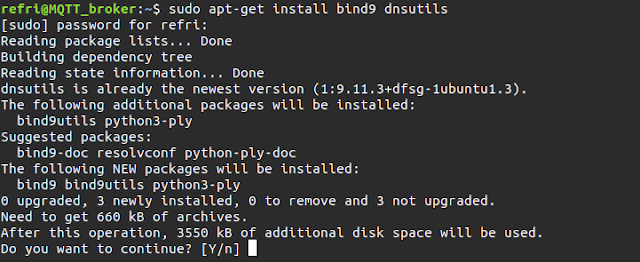











terima kasih infonya min, sangat membantu kami yang sedang merintis website Situs Slot Online
BalasHapusMakasih Pak
BalasHapus